Como digitalizar documentos usando telefones Samsung
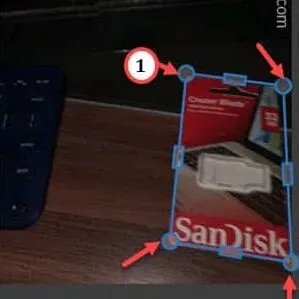
Maneira 1 – Usando sua câmera
Passo 1 – Abra o aplicativo Câmera .
Passo 2 – Clique no ⚙️ para abrir as Configurações da Câmera.

Etapa 3 – No prompt de recursos inteligentes, toque em ” Otimizador de cena ” para abri-lo.
Passo 4 – Na página seguinte, mude o modo “ Digitalizar documentos ” para “ Ligado ”.
Etapa 5 – Agora use o aplicativo Câmera para digitalizar um documento de teste. A câmera do telefone digitalizará automaticamente o documento.
Passo 6 – Você notará que um limite apareceu cobrindo as laterais do documento. Clique em “ Toque para digitalizar ” para digitalizar o documento.
Passo 7 – Além disso, você pode tocar na imagem do lado esquerdo para ajustar a borda manualmente. Por fim, quando estiver satisfeito com a imagem digitalizada, toque em “ Salvar ”.
Caminho 2 – Usando o Google Drive
Passo 1 – Abra a pasta Google em sua tela inicial. Inicie o aplicativo ” Google Drive “.
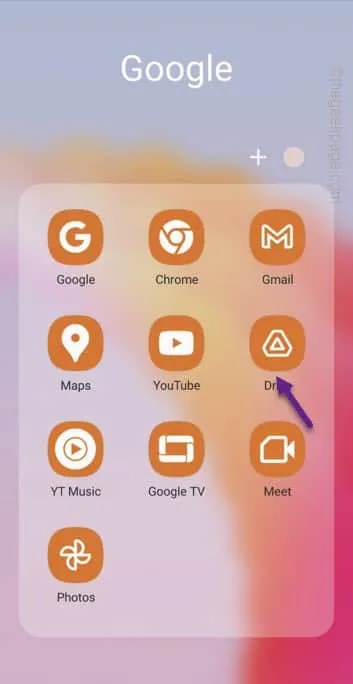
Passo 2 – Em seguida, toque no botão “ + ” para iniciar uma verificação de arquivo.
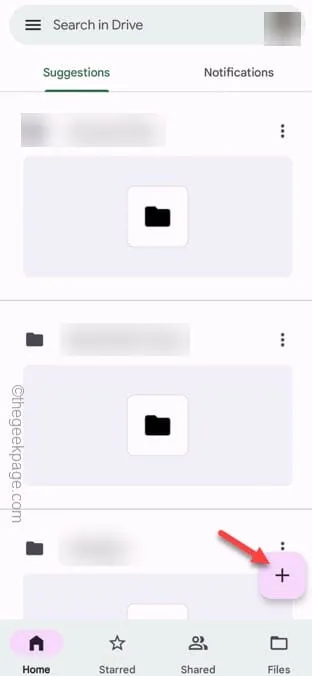
Passo 3 – Clique em “ Scan ” no prompt.
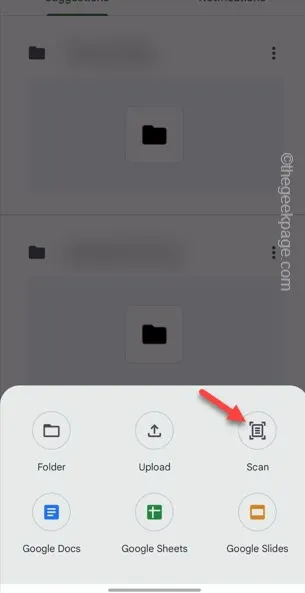
Passo 4 – Digitalize o documento ou o que quiser. Na página de resultados, toque em “ OK ” para salvar a imagem digitalizada. Ou você pode usar a imagem “ Repetir ” para refazer a digitalização.
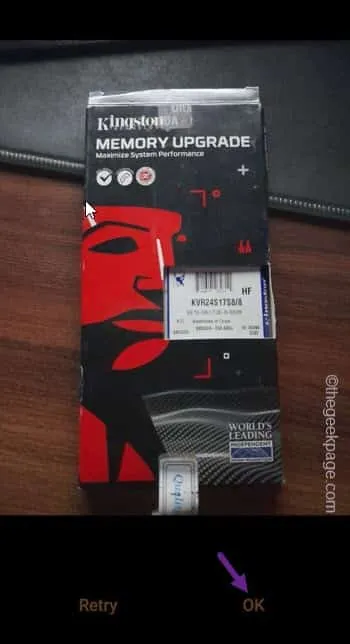
Maneira 3 – Usando o Adobe Scan
Passo 1 – Instale o Adobe Scan da Play Store.
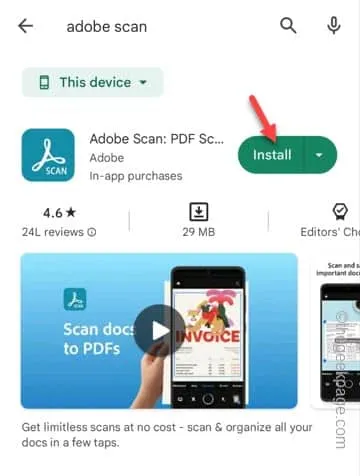
Passo 2 – Abra o aplicativo após a instalação.
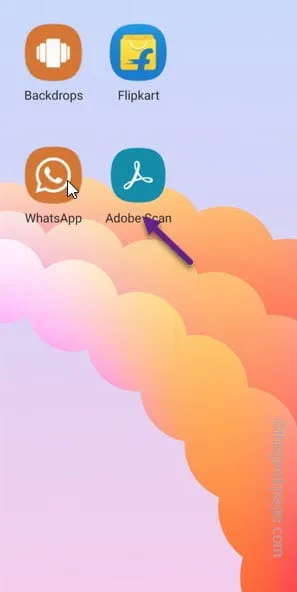
Etapa 3 – Faça login usando qualquer uma das formas preferidas. Quando a câmera abrir no Adobe Scan, coloque-a no documento que deseja digitalizar.
Passo 4 – Toque no documento uma vez para iniciar o processo de digitalização.
Uma forma de retângulo se desenvolverá sobre a imagem a ser digitalizada. Você não precisa fazer nada. O Adobe Scan reconhecerá automaticamente as bordas do documento e o digitalizará.
Passo 5 – Agora, na página de resultados da imagem digitalizada, você pode ajustar manualmente a imagem usando os quatro cantos do retângulo.
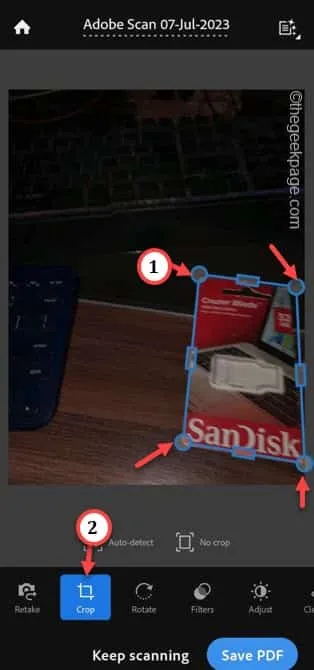
Passo 6 – Toque em “ Salvar PDF ” para salvar a imagem digitalizada em seu telefone como PDF.
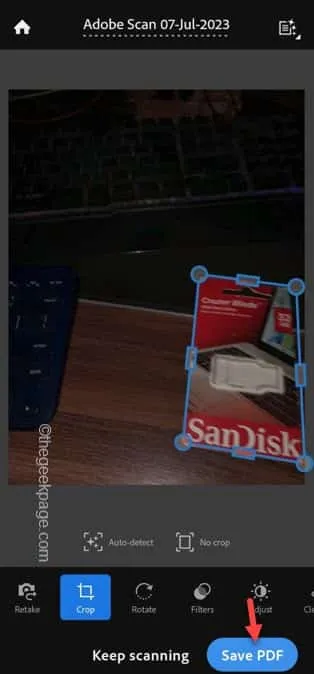
É isso! Você pode facilmente digitalizar o documento usando o Adobe Scan em seu telefone.



Deixe um comentário